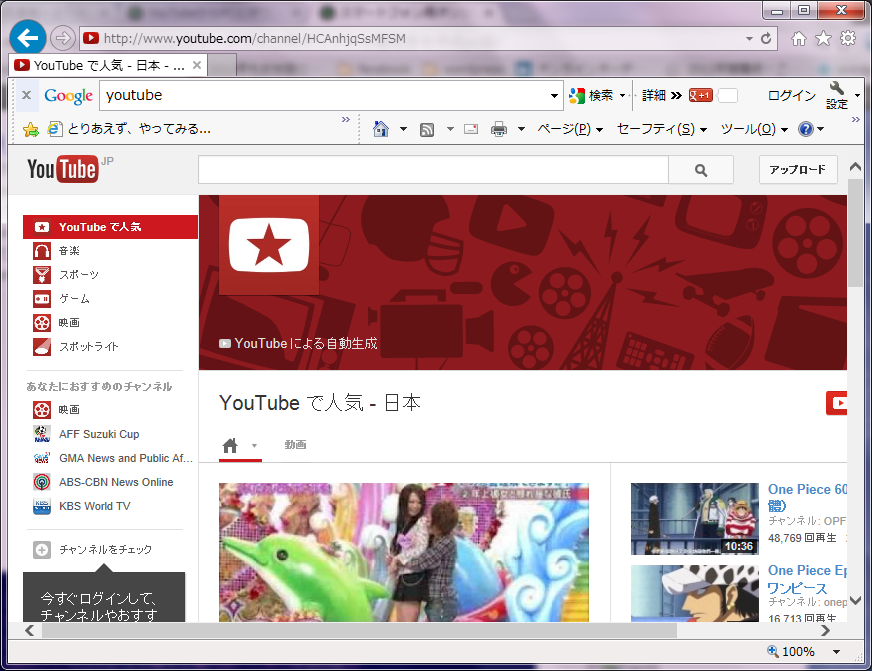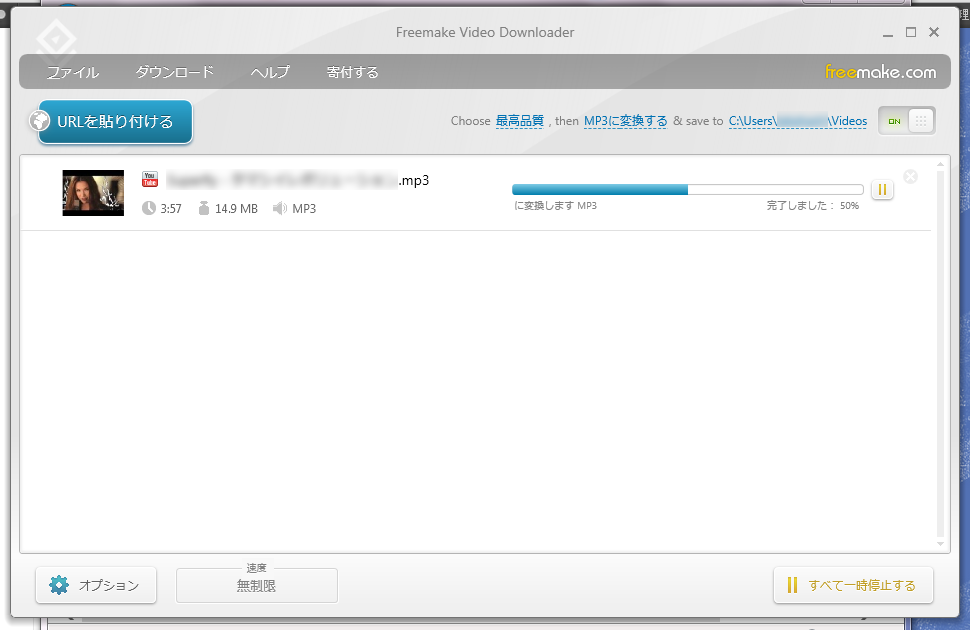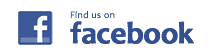YouTube/ニコニコ動画からPCにダウンロードするソフト「Freemake Video Downloader」の操作方法の手順を説明します。
インストールした「Freemake Video Downloader」を起動します(例はWindows7の場合)。
YouTube/ニコニコ動画から、ソースを指定した形式のファイルに変換してダウンロードします。

「Freemake Video Downloader」の画面。
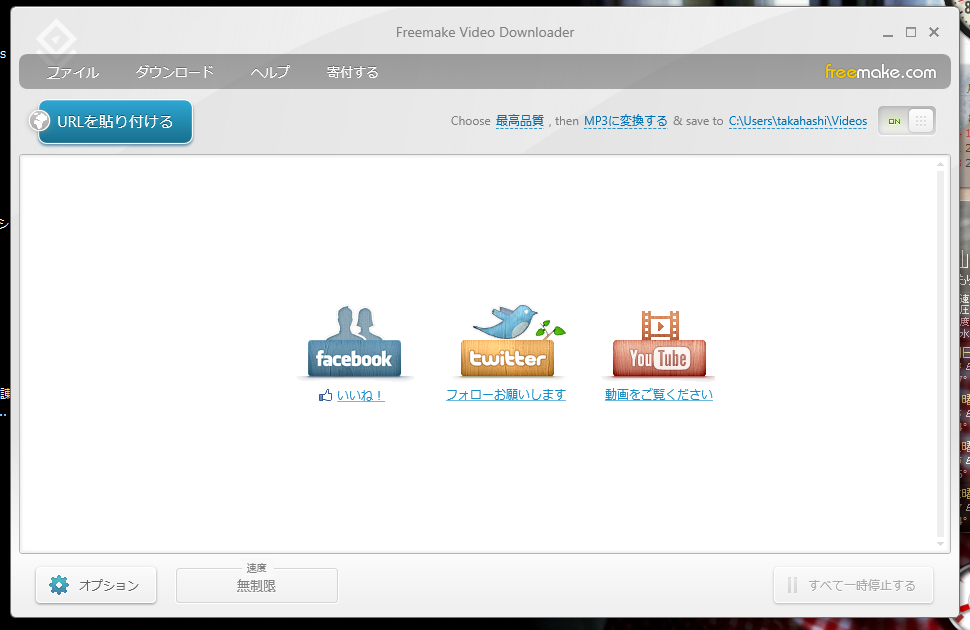
以下の操作をして準備します。
①「ダウンロード」をクリックします。
②ポップアップメニューの中からダウンロードしたファイルの形式を選択します。
*例では音楽ファイルの「mp3」を選択しました。
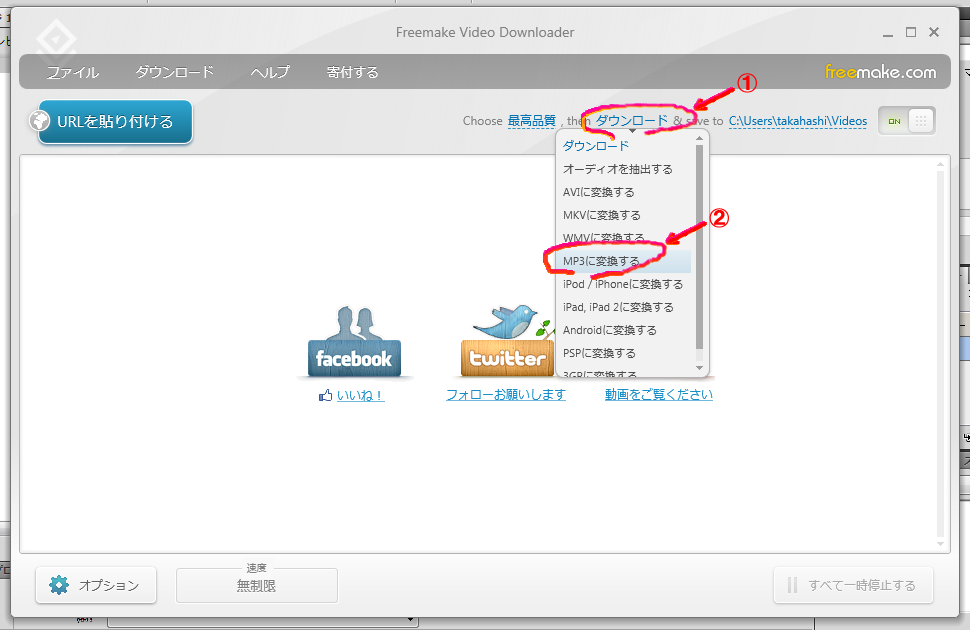
次に以下の操作をして準備します。
ダウンロード先のフォルダを指定します。
*標準では「ライブラリ」の「ビデオ」になっています(C:\Users/PCの名称/Videos/)。
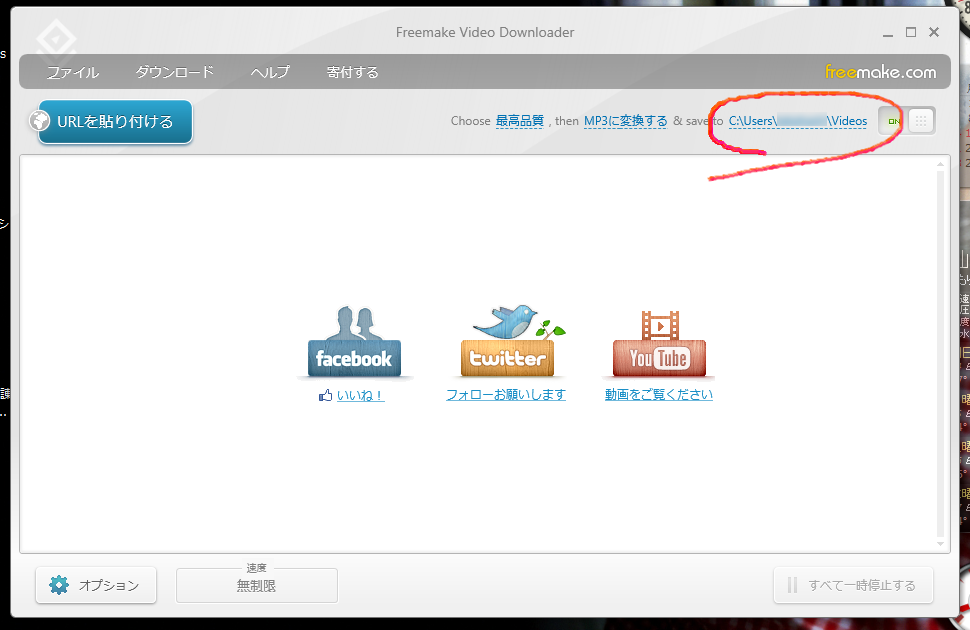
検索して動画を表示します。
次に、ブラウザのURLバーに表示されたURLをコピー(Ctrl+cのショートカットキー)します。
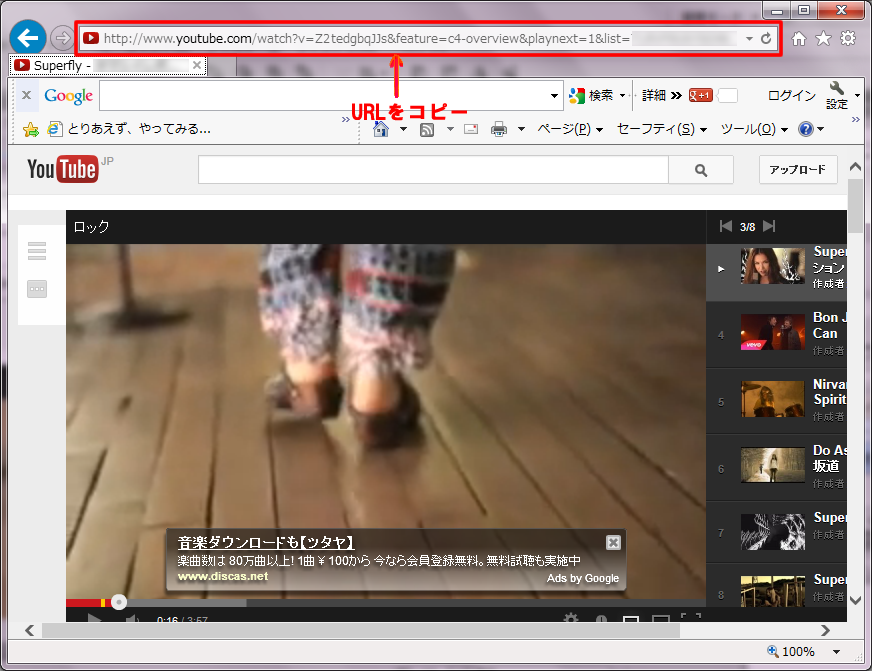
ブラウザから「Freemake Video Downloader」に表示を切り替えて、「URLを貼りつける」ボタンを押します(コピーしたURLを貼り付けます)。
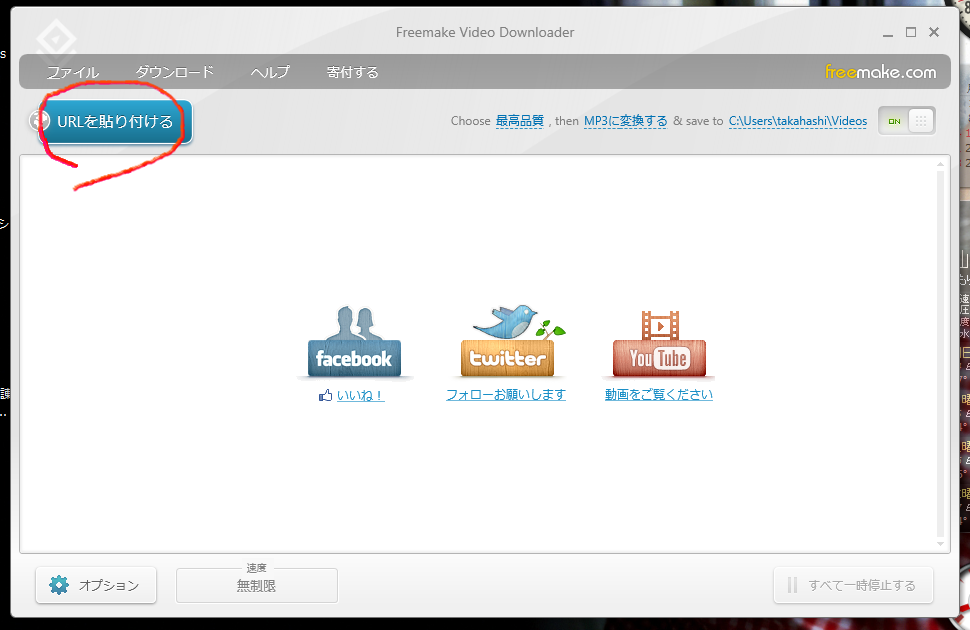
ダウンロード完了後(完了通知されます)、
Windowsの「ライブラリ」の「ビデオ」フォルダを開き、ダウンロードしたファイルがあるか確認します。
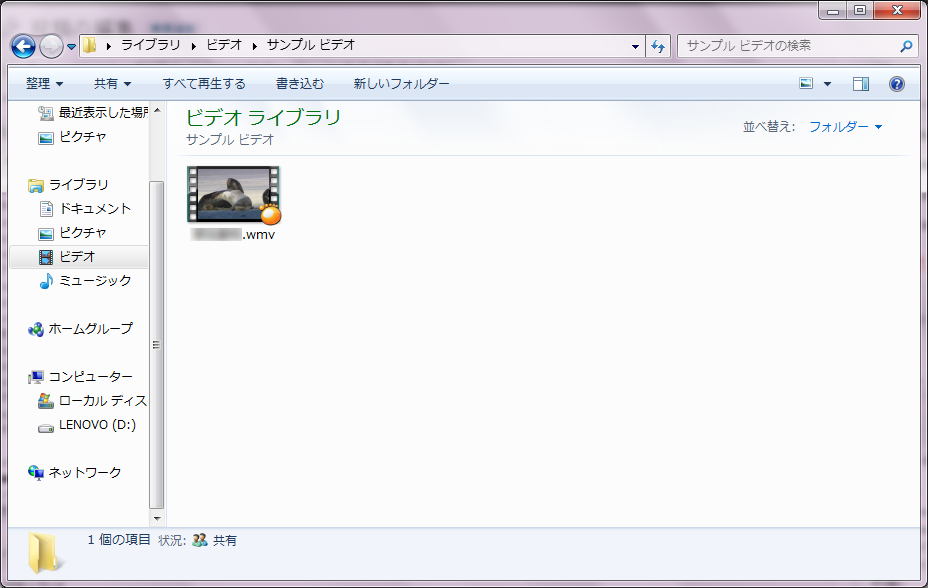
YouTube/ニコニコ動画からPCにダウンロードするソフト「Freemake Video Downloader」の操作方法について以上になります。
■■■ つづく ■■■